Alexa Sprachsteuerung oder Buttonsteuerung für Deine Squeezebox bzw. Logitech Mediaserver Musikplayer
Hallo und schön Dich hier zu sehen.
Ich vermute Du hast gerade den Alexa Skill Roomskills Musiksteuerung ausprobiert oder uns über eine Internetsuche gefunden. Hier bist Du genau richtig, um herauszufinden, wie man Logitech Mediaserver Player per Alexa oder Buttons steuern kann.
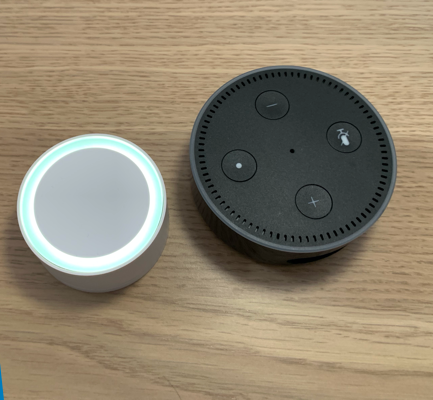
Smarte Musikplayer sind schön und gut, aber was hilft es, wenn sie nicht einfach zu bedienen sind. Ich zumindest will nicht immer das Handy zücken um lauter oder leiser zu stellen oder zum nächsten Titel zu springen - genau dafür gibt es Roomskills Musiccontrol LMS. Damit kann man seine Logitech Mediaserver oder Squeezeboxgeräte mittels Alexa durch einfache Sprachbefehle steuern. Oder man nutzt einen passenden WLAN Button und steuert seine Player per Knopfbedienung.
Neben der Steuerung per Sprache oder mit dem myStrom Button ist auch eine Steuerung der Funktionen mit QR Code (QR-Connect), NFC Tags wie unsere schönen Roomskills Tags und via fester URL (App-Connect) möglich.
Einrichtung
Bevor die Geräte gesteuert werden können, müssen diese zuerst in Roomskills eingerichtet, der Logitech Mediaserver angebunden und dann der passende Alexa Skill aktiviert werden. Wie dies genau geht, findet man in dieser Beschreibung. Unser Service arbeitet im Augenblick mit allen Logitech Mediaserver Installationen, es benötigt aber ein kleines Tool zur sicheren Anbindung an unseren Service - dieses Tool heißt 'Roomskills Local Connect'.
Roomskills Local Connect läuft unter
- -

- - MS Windows
- - Apple macOS
- - Linux (Debian, Ubuntu, Raspbian und RaspberryOS)
- - Qnap NAS Systeme (Intel und ARM Architekturen)
- - Docker Container (Intel und ARM Architekturen)
Eine detaillierte Anleitung zur Installation von Roomskills Local Connect findest Du unten oder auch unter "Produkte > Roomskills Local Connect"
Und jetzt - Viel Spaß beim Einrichten.
Übersicht zum Einrichten von Musiccontrol LMS
-
Die 4 Schritte zur Einrichtung
Die Vorgehensweise zur Einrichtung von Roomskills Musiccontrol LMS ist recht einfach und in 4 Schritten erledigt. Man kann auch einfach den Alexa Skill zuerst installieren und wird dann von dort aus Entlang des Einrichtungsprozesses geführt, aber wenn ihr schon hier seid - fangt doch einfach auf Roomskills an und aktiviert den Skill zuletzt. Hier die 4 Schritte in der Übersicht
- Anmelden bei Roomskills und Einrichten des Services 'Musiccontrol LMS'
- Anbinden des Logitech Mediaservers mittels Roomskills Local Connect
- Einrichten der Musikendgeräte
- Einrichten des Roomskills Alexa Skills 'Roomskills Musiksteuerung'
Die einzigen Voraussetzungen sind:
- Ein laufender Logitech Mediaserver mit entsprechenden Musikplayern
- Die Installation des Plugins 'Roomskills Local Connect' auf dem Logitech Media Server
- Ein Roomskills Account mit dem Paket Advanced aktiviert (nach der Erstanmeldung ist eine 4-wöchige Testphase schon aktiviert)
- Der Skill Roomskills Musiccontrol ist auf Deinem Alexa Account aktiviert und der passende Account verknüpft (erfolgt bei der Aktivierung des Skills)
Einrichten von Musiccontrol LMS
-
Anmelden bei Roomskills
Die Registrierung bei Roomskills erfolgt automatisch, wenn man einen Roomskills Skill in der Alexa App aktiviert und mit dem Roomskills Service verbindet. Falls man noch keinen Skill aktiviert hat, kann die Registrierung und Anmeldung bei Roomskills auf 2 Arten erfolgen. Wichtig ist, dass man dann die Emailadresse als Usernamen verwendet, die später auch für die Sprachsteuerung in Alexa verwendet werden soll, da die Erkennung des Users aus dem Alexa Skill heraus über diese Emailadresse erfolgt.
- Die einfachste Art der Anmeldung gelingt per Amazon Login, indem man auf der Anmeldeseite den Button "Login with Amazon" verwendet (zur Loginseite).
- Alternativ zur Anmeldung mit Amazon kann man sich mit der Emailadresse registrieren und dabei ein Passwort festlegen. Dazu nutzt man unser Registrierungsformular (zum Formular). Nach dem Registrieren erhält man eine Email mit einem Link zur Bestätigung der Emailadresse. Nach der Bestätigung der Emailadresse durch klick auf den bereit gestellten Link kann man sich mit Emailadresse und Passwort bei Roomskills anmelden.
-
Einrichten des Logitech Media Servers in Roomskills
Zum Einrichten des Logitech Media Servers klickt man in dem linken Menü auf "Services" und wählt dann im Drop-Down Menü den Eintrag "Musiccontrol LMS" und klickt dann auf den Button mit dem "+".
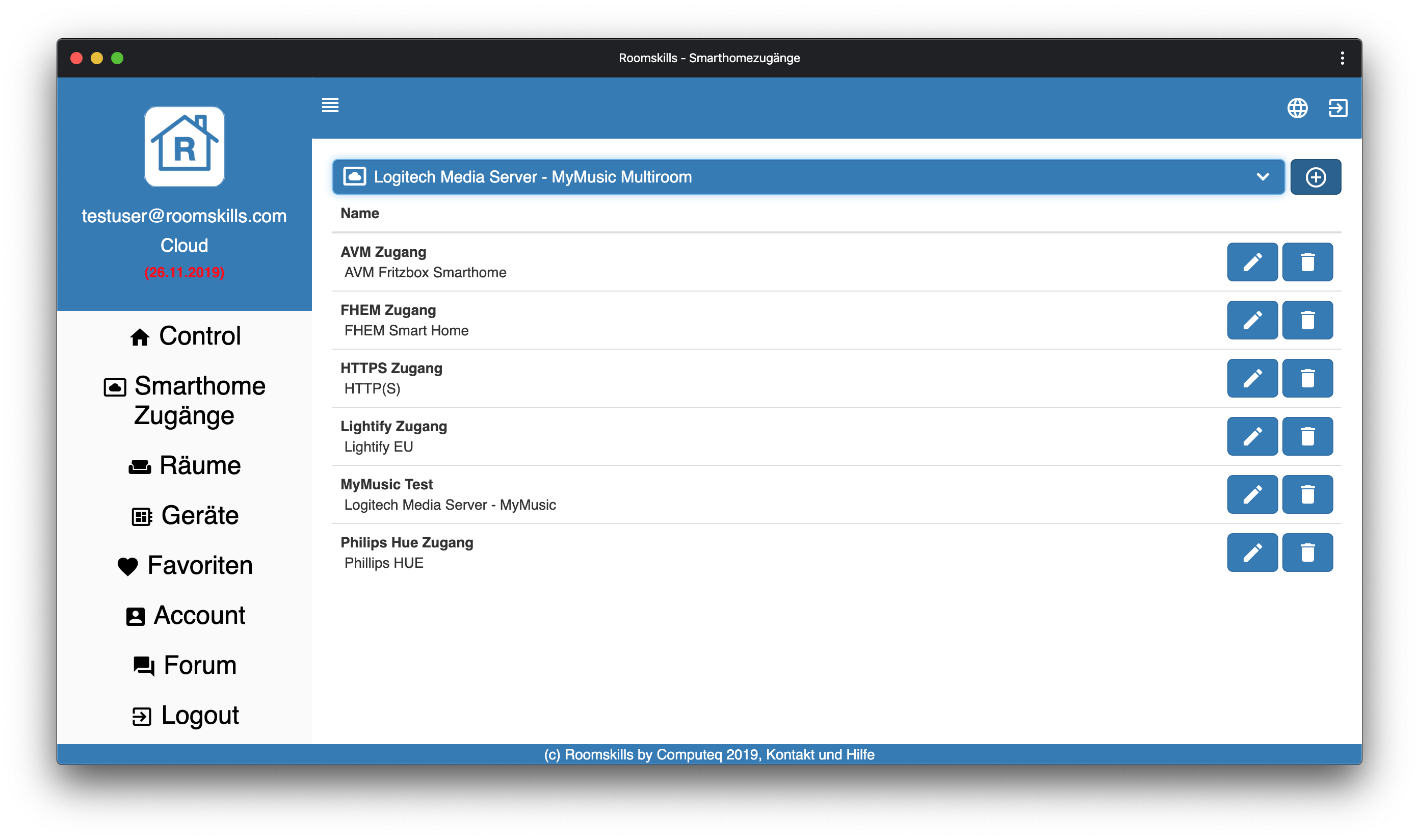
In dem aufkommenden Dialog trägt man nun einen passenden Namen ein. Danach erhält man Hinweise wie man Roomskills Local Connect einrichtet.
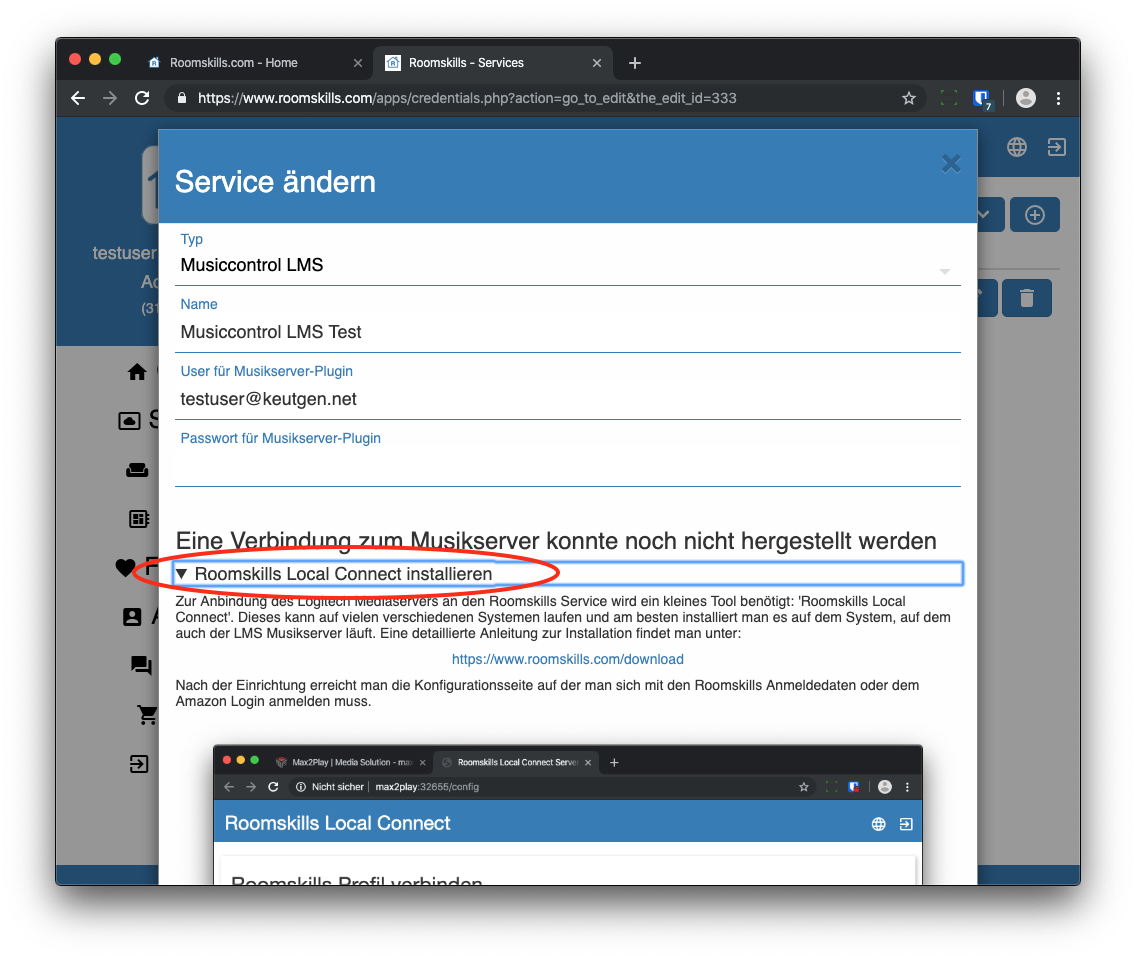
-
Einrichten von Roomskills Local Connect
Eine ausführliche Anleitung zur Installation für alle möglichen Betriebssysteme findet man unter "Download"
Aber die einfachste Möglichkeit zur Einrichtung besteht darin Roomskills Local Connect als Plugin auf dem Logitech Media Server zu installieren. Dazu geht man unter Einstelllungen in den Bereich Plugins (Einstellungen > Server > Plugins). Am Ende der Seite unter 'Zusätzliche Repositories' gibt man das folgende Repository zusätzlich an.
https://www.roomskills.com/lms-repo/repo.xml () Nach der Installation gelangt man über Einstellungen > Server > Roomskills Local Connect > Konfiguration auf die Konfigurationsseite und kann sich dort einmalig anmelden. Danach kann man die Konfiguration unter Roomskills.com im Bereich Services fortsetzen.
-
Einrichtung der Wiedergabegeräte
Nun müssen noch die Player in den passenden Räumen angelegt werden. Sobald die Verbindung erfolgreich aufgebaut wurde, wird dazu eine Konfigurationsseite angezeigt. Dort legt man für jeden Player fest
- welches Gerät welchem Raum zugeordnet wird.
- Um wieviel Prozent die Lautstärke bei Lauter bzw. Leiser höher bzw. niedriger getellt wird.
Zusätzlich kann man noch für jeden Favoriten bis zu vier alternative Namen festlegen, mit dem man den Favoriten per Sprachbefehl aufrufen kann.
Zum Abschluß speichert man die Einstellungen durch einen Klick auf 'OK'. Dies dauert ein klein wenig, da alle Räume, Player und Favoriten automatisch angelegt werden.
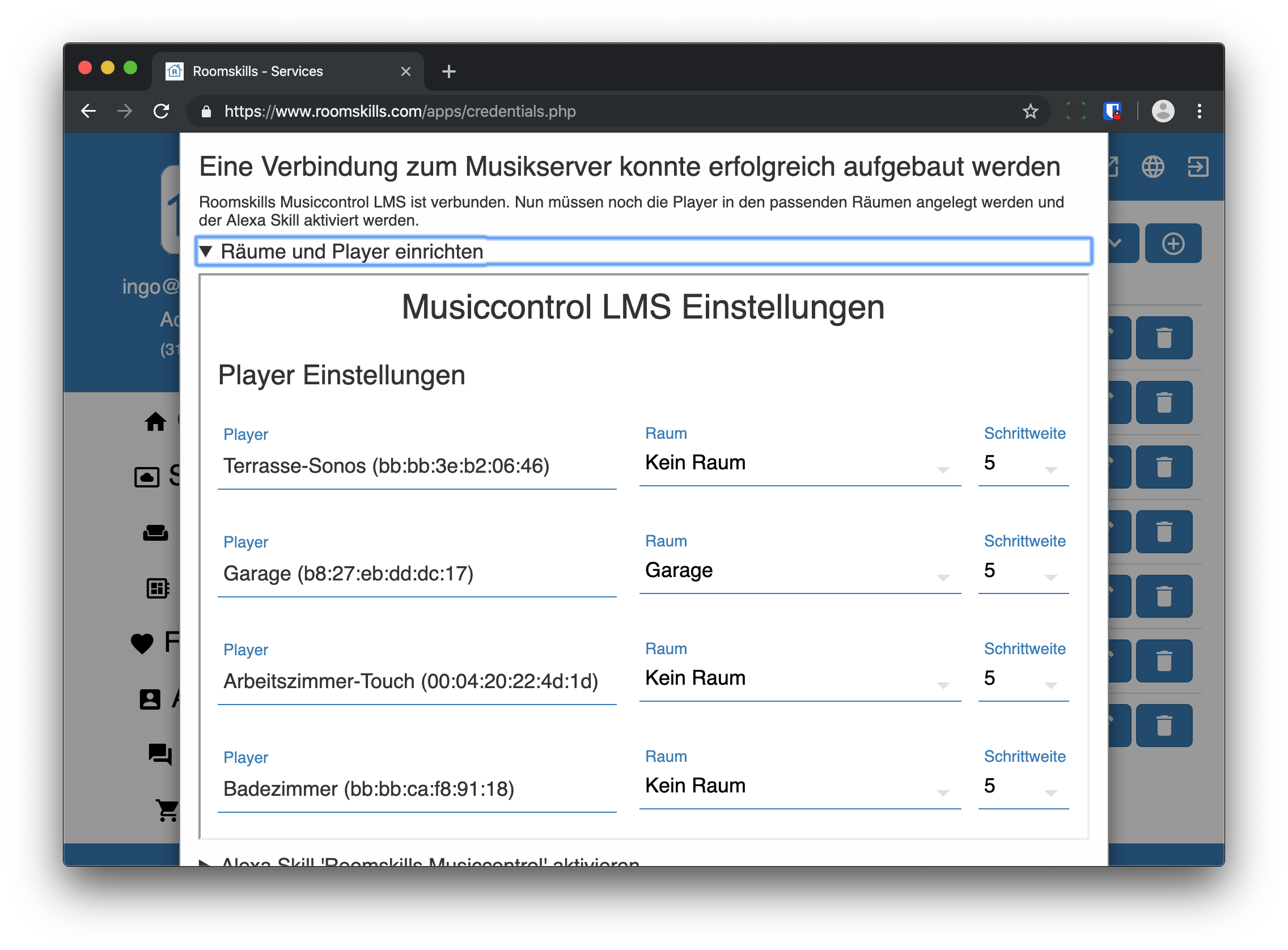
Das wars. Jetzt ist der Musikserver eingerichtet und man muss nur noch den Alexa Skill installieren. Wie das geht steht unten unter "Aktivieren des Alexa Skills - Roomskills Musiksteuerung".
-
Unterschiedliche Nutzungsmöglichkeiten in den Paketen "Free", "Basic", "Advanced" und "Pro" in Verbindung mit Musiccontrol LMS
Je nach geplanter Nutzung ist ein unterschiedliches Paket notwendig.
- Will man mittels NFC Tags wie unseren Roomskills Tags und dem Smartphone die Musik steuern oder nur einzelne Lieder per Sprachbefehl und dem Alexa-Skill Roomskills Musiccontrol abspielen lassen, geht dies bereits mit dem Paket "Free".
- Eine Steuerung mittels Button oder fester URL benötigt das Paket "Basic".
- Will man die Player via Alexa per Sprache oder in der Alexa App als Smarthomegeräte steuern, so hängt das benötigte Paket von der Menge der zu steuernden Player ab. Die maximal mögliche Anzahl der gleichzeitig steuerbaren Geräte ist wie folgt, Paket Free: 2 Geräte, Paket Basic: 5 Geräte, Paket Advanced: 8 Geräte, Paket Pro: 200 Geräte.
- Eine komplette Sprachsteuerung mittels des Alexa-Skills Roomskills Musiccontrol erfordert das Paket "Advanced".
Einrichten des Alexa Skills
-
Aktivieren des Alexa Skills
Als letzten Schritt muss man jetzt den passenden Alexa Skill "Roomskills Musiksteuerung" innerhalb der Alexa App aktivieren. Suchen Sie in der Alexa App unter "Skills und Spiele" nach der passenden Roomskills App. Durch Klick auf den Button "Zur Verwendung aktivieren" aktiviert man den Skill.
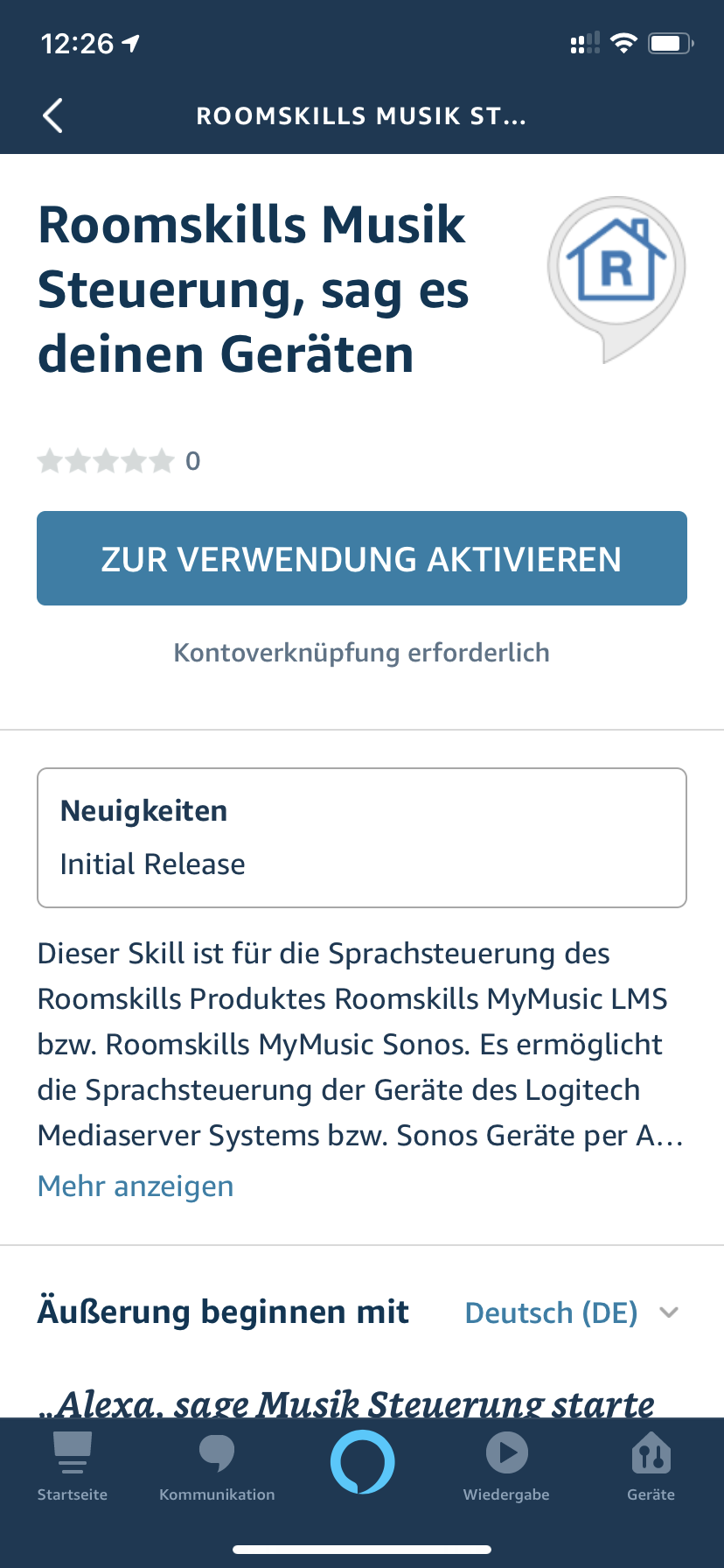
In der Folge gelangt man zum Amazon Login um seinen Amazon Account mit Roomskills zu verlinken. Dies ist notwendig, damit Roomskills bei einer Alexa Anfrage den Roomskills Account mit der gleichen Emailadresse zuordnen kann.
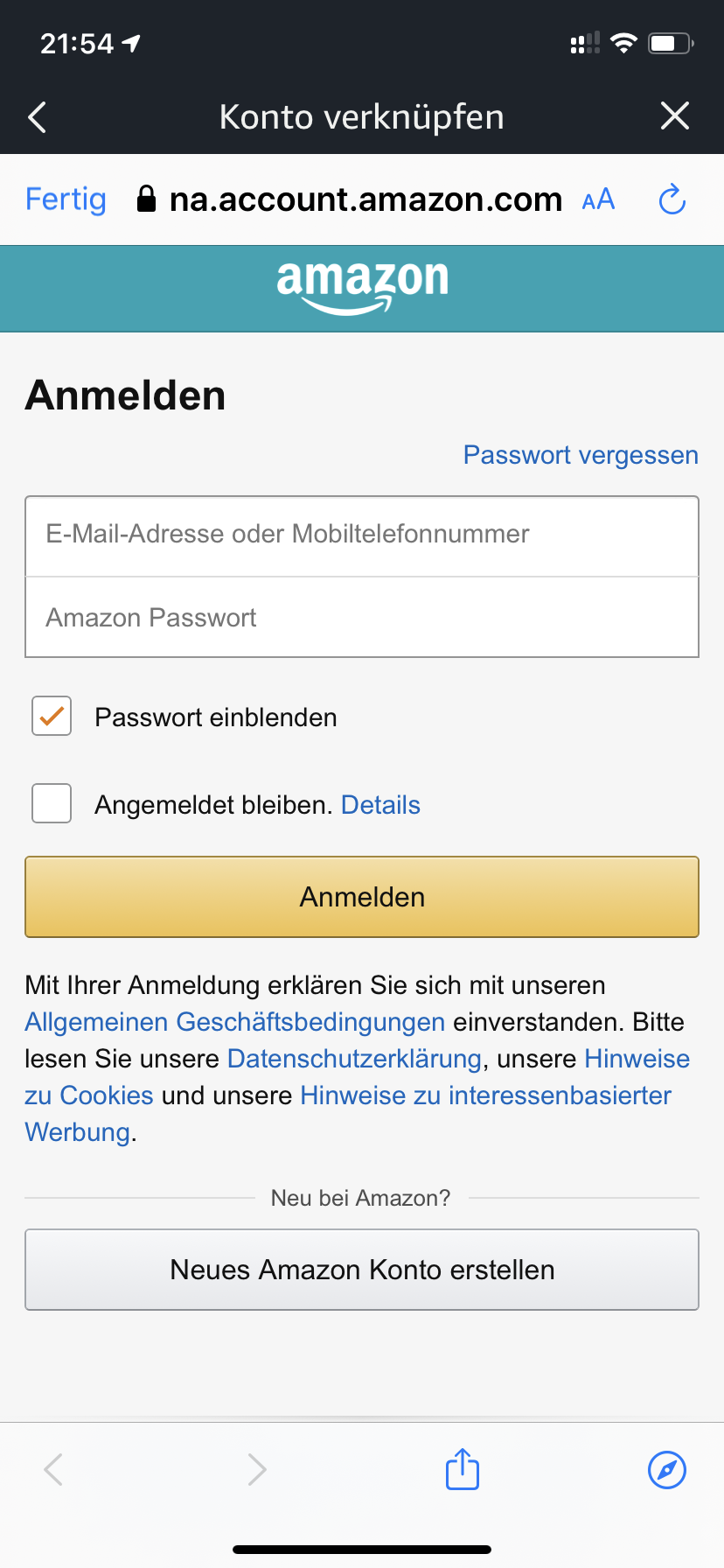
Wenn nach der Eingabe der Amazon Userdaten die Verlinkung erfolgreich war, hat alles geklappt und man kann anfangen den Skill zu nutzen.
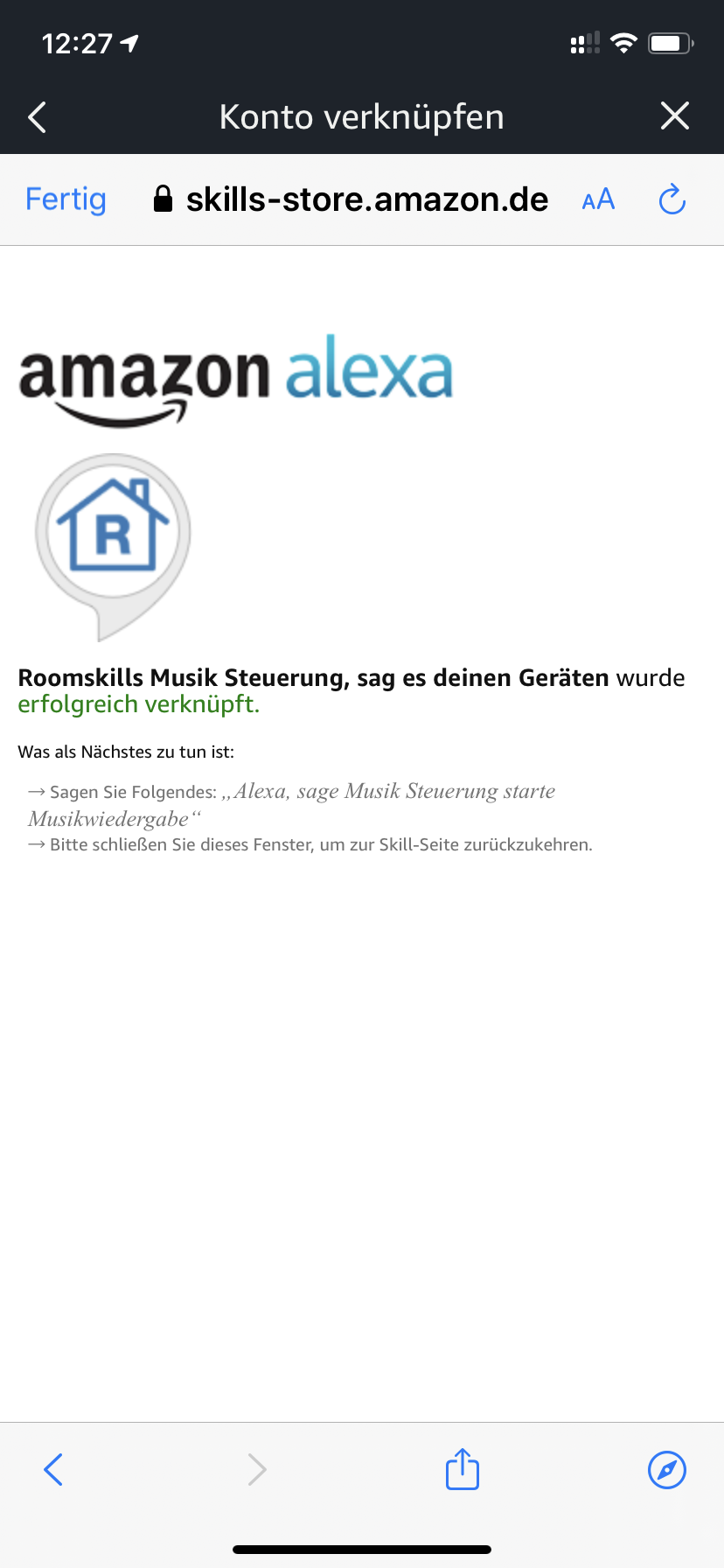
Viel Spaß dabei.
-
Nutzen der Sprachbefehle zur Musiksteuerung
Festlegen des Standardraumes und Steuern der anderen Räume
Man kann für jedes Alexa Gerät einen Standardraum festlegen, der mittels der Befehle gesteuert wird. Wenn kein Raum festgelegt ist, fragt der Skill automatisch nach dem Raum und man kann den Standardraum einfach durch Nennen des Raumnamens festlegen.
Will man den Standardraum des Gerätes nachträglich ändern, so ist dies durch den folgenden Sprachbefehl möglich:
Alexa, sage Musiksteuerung der Standardraum ist <Raumname>
Ab diesem Moment steuert man mit den Befehlen die Geräte in diesem Raum.
Mit dem Befehl
Alexa, sage Musiksteuerung lösche den Standardraum
kann man den Standardraum wieder löschen.
Will man ein Gerät steuern, dass sich in einem anderen Raum befindet als der Standardraum, kann man einen Bezug zu dem Raum an den Befehl anhängen. Mit dem Befehl
Alexa, sage Musiksteuerung starte Musikwiedergabe im Wohnzimmer
schaltet die Musikwiedergabe im Wohnzimmer ein. Die folgenden Raumreferenzierungen kann man zur Steuerung verwenden
- ... im Arbeitszimmer
- ... im Wohnzimmer
- ... in der Küche
- ... im Familienzimmer
- ... im Schlafzimmer
- ... auf dem Balkon
- ... im Badezimmer
- ... im Anbau
- ... in der Garage
- ... im Hobbyzimmer
- ... in der Bibliothek
- ... in meinem Zuhause
- ... im Kinderzimmer
- ... auf der Terrasse
Einfache Musiksteuerung
Für die einfache Musiksteuerung während des Abspielens stehen die normalen Befehle zur Verfügung wie
Alexa, Stop
Alexa, Wiedergabe
Alexa, Nächster Titel
Alexa, Vorheriger Titel
Musikwiedergabe ein- und ausschalten
Die möglichen Befehle zum Starten der Musikwiedergabe sind
Alexa, Wiedergabe
alternativ können folgende Sprachbefehle verwendet werden
- Alexa, sage Musiksteuerung starte Musikwiedergabe
- Alexa, sage Musiksteuerung Musik
- Alexa, sage Musiksteuerung starte Musik
- Alexa, sage Musiksteuerung Play
- Alexa, sage Musiksteuerung Wiedergabe
Die möglichen Befehle zum Beenden der Musikwiedergabe sind
Alexa, sage Musiksteuerung beende Musikwiedergabe
alternativ können folgende Sprachbefehle verwendet werden
- Alexa, sage Musiksteuerung halte die Musik an
- Alexa, sage Musiksteuerung Musik stop
- Alexa, sage Musiksteuerung Musik anhalten
- Alexa, sage Musiksteuerung anhalten
- Alexa, sage Musiksteuerung Stop
Lautstärke einstellen
Die möglichen Befehle zum Erhöhen der Lautstärke sind
Alexa, sage Musiksteuerung Lauter
alternativ können folgende Sprachbefehle verwendet werden
- Alexa, sage Musiksteuerung Lautstärke lauter
- Alexa, sage Musiksteuerung Stelle die Lautstärke lauter
- Alexa, sage Musiksteuerung Mach Lauter
Die möglichen Befehle zum Verringern der Lautstärke sind
Alexa, sage Musiksteuerung leiser
alternativ können folgende Sprachbefehle verwendet werden
- Alexa, sage Musiksteuerung Stelle die Lautstärke leiser
- Alexa, sage Musiksteuerung Mach Leiser
- Alexa, sage Musiksteuerung Lautstärke Leiser
Die möglichen Befehle zum Setzen der Lautstärke auf einen festen Wert sind
Alexa, sage Musiksteuerung Stelle die Lautstärke auf <Wert>
alternativ können folgende Sprachbefehle verwendet werden
- Alexa, sage Musiksteuerung stelle die Lautstärke auf <Wert> ein
- Alexa, sage Musiksteuerung Lautstärke <Wert>
Die Lautstärke läßt sich auch mehrfach anpassen. Die entsprechenden Befehle sind
Alexa, sage Musiksteuerung stelle die lautstärke <Anzahl> mal lauter
alternativ können folgende Sprachbefehle verwendet werden
- Alexa, sage Musiksteuerung <Anzahl> mal lauter
- Alexa, sage Musiksteuerung Mach <Anzahl> mal lauter
bzw.
Alexa, sage Musiksteuerung Stelle die Lautstärke <Anzahl> mal leiser
alternativ können folgende Sprachbefehle verwendet werden
- Alexa, sage Musiksteuerung <Anzahl> mal leiser
- Alexa, sage Musiksteuerung Mach <Anzahl> mal leiser
Bewegen in Playlisten
Die möglichen Befehle zum Springen zum nächten Lied in einer Playliste sind
Alexa, sage Musiksteuerung Weiter
alternativ können folgende Sprachbefehle verwendet werden
- Alexa, sage Musiksteuerung Titel vorwärts
- Alexa, sage Musiksteuerung Lied vorwärts
- Alexa, sage Musiksteuerung Vorwärts
- Alexa, sage Musiksteuerung Nächstes
- Alexa, sage Musiksteuerung Nächstes Lied
- Alexa, sage Musiksteuerung Nächster Titel
Die möglichen Befehle zum Springen zum vorherigen Lied in einer Playliste sind
Alexa, sage Musiksteuerung Zurück
alternativ können folgende Sprachbefehle verwendet werden
- Alexa, sage Musiksteuerung Titel zurück
- Alexa, sage Musiksteuerung Rückwärts
- Alexa, sage Musiksteuerung Lied zurück
- Alexa, sage Musiksteuerung Letztes Lied
- Alexa, sage Musiksteuerung Letzter Titel
Die möglichen Befehle zum Ausgeben der Länge der aktuellen Playliste sind
Alexa, frage Musiksteuerung wie lang ist die playlist
alternativ können folgende Sprachbefehle verwendet werden
- Alexa, frage Musiksteuerung wie lang ist die liste
- Alexa, frage Musiksteuerung wie viele lieder
- Alexa, frage Musiksteuerung wie viele titel
- Alexa, frage Musiksteuerung wie viele
Die möglichen Befehle zum Ausgeben der Position in der aktuellen Playliste sind
Alexa, frage Musiksteuerung welche stelle der playlist läuft gerade
alternativ können folgende Sprachbefehle verwendet werden
- Alexa, frage Musiksteuerung wo bin ich
- Alexa, frage Musiksteuerung wo bin ich gerade
- Alexa, frage Musiksteuerung welche position
- Alexa, frage Musiksteuerung welche stelle
Die möglichen Befehle zum Springen an eine bestimmte Position in der aktuellen Playliste sind
Alexa, sage Musiksteuerung gehe zu position <Titelnummer>
alternativ können folgende Sprachbefehle verwendet werden
- Alexa, sage Musiksteuerung nummer <Titelnummer>
- Alexa, sage Musiksteuerung position <Titelnummer>
- Alexa, sage Musiksteuerung gehe zu <Titelnummer>
- Alexa, sage Musiksteuerung gehe nach <Titelnummer>
- Alexa, sage Musiksteuerung gehe nach position <Titelnummer>
- Alexa, sage Musiksteuerung spiele nummer <Titelnummer>
- Alexa, sage Musiksteuerung spiele titel nummer <Titelnummer>
- Alexa, sage Musiksteuerung spiele position nummer <Titelnummer>
- Alexa, sage Musiksteuerung spiele position <Titelnummer>
- Alexa, sage Musiksteuerung springe zu <Titelnummer>
- Alexa, sage Musiksteuerung springe nach <Titelnummer>
- Alexa, sage Musiksteuerung springe zur position <Titelnummer>
- Alexa, sage Musiksteuerung springe nach position <Titelnummer>
Aktueller Titel ausgeben
Die möglichen Befehle zum Ausgeben des aktuell laufenden Titels der aktuellen Playliste sind
Alexa, frage Musiksteuerung was läuft gerade
oder
Alexa, frage Musiksteuerung welcher titel ist das
Bestimmte Titel abspielen
Die möglichen Befehle zum Abspielen eines Titels unter Angabe von Titel und Interpret sind
Alexa, sage Musiksteuerung spiele das lied <Titel> von <Musiker/Gruppe>
alternativ können folgende Sprachbefehle verwendet werden
- Alexa, sage Musiksteuerung spiele das lied <Titel> von dem sänger <Sänger>
- Alexa, sage Musiksteuerung spiele das lied <Titel> von der sängerin <Sänger>
- Alexa, sage Musiksteuerung spiele das lied <Titel> von den <Gruppe>
- Alexa, sage Musiksteuerung spiele das lied <Titel> von der gruppe <Gruppe>
- Alexa, sage Musiksteuerung lied <Titel> von <Musiker/Gruppe>
- Alexa, sage Musiksteuerung lied <Titel> von dem sänger <Musiker>
- Alexa, sage Musiksteuerung lied <Titel> von der sängerin <Musiker>
- Alexa, sage Musiksteuerung lied <Titel> von den <Gruppe>
- Alexa, sage Musiksteuerung lied <Titel> von der gruppe <Gruppe>
- Alexa, sage Musiksteuerung spiele den titel <Titel> von <Musiker/Gruppe>
- Alexa, sage Musiksteuerung spiele den titel <Titel> von dem sänger <Musiker>
- Alexa, sage Musiksteuerung spiele den titel <Titel> von der sängerin <Musiker>
- Alexa, sage Musiksteuerung spiele den titel <Titel> von den <Gruppe>
- Alexa, sage Musiksteuerung spiele den titel <Titel> von der gruppe <Gruppe>
- Alexa, sage Musiksteuerung titel <Titel> von <Musiker/Gruppe>
- Alexa, sage Musiksteuerung titel <Titel> von dem sänger <Musiker>
- Alexa, sage Musiksteuerung titel <Titel> von der sängerin <Musiker>
- Alexa, sage Musiksteuerung titel <Titel> von den <Gruppe>
- Alexa, sage Musiksteuerung titel <Titel> von der gruppe <Gruppe>
Die möglichen Befehle zum Abspielen eines Titels unter Angabe des Titel sind
Alexa, sage Musiksteuerung spiele das lied <Titel>
alternativ können folgende Sprachbefehle verwendet werden
- Alexa, sage Musiksteuerung lied <Titel>
- Alexa, sage Musiksteuerung spiele den titel <Titel>
- Alexa, sage Musiksteuerung titel <Titel>
Die möglichen Befehle zum Abspielen eines Albums unter Angabe des Albumnames und Interpretenname sind
Alexa, sage Musiksteuerung spiele das album <Albumname> von <Musiker/Gruppe>
alternativ können folgende Sprachbefehle verwendet werden
- Alexa, sage Musiksteuerung spiele das album <Albumname> von dem sänger <Musiker>
- Alexa, sage Musiksteuerung spiele das album <Albumname> von der sängerin <Musiker>
- Alexa, sage Musiksteuerung spiele das album <Albumname> von den <Gruppe>
- Alexa, sage Musiksteuerung spiele das album <Albumname> von der gruppe <Gruppe>
- Alexa, sage Musiksteuerung album <Albumname> von <Musiker/Gruppe>
- Alexa, sage Musiksteuerung album <Albumname> von dem sänger <Musiker>
- Alexa, sage Musiksteuerung album <Albumname> von der sängerin <Musiker>
- Alexa, sage Musiksteuerung album <Albumname> von den <Gruppe>
- Alexa, sage Musiksteuerung album <Albumname> von der gruppe <Gruppe>
Die möglichen Befehle zum Abspielen eines Albums aus der Musikbibliothek unter Angabe des Albumnames sind
Alexa, sage Musiksteuerung spiele das album <Albumname>
oder
Alexa, sage Musiksteuerung album <Albumname>
Die möglichen Befehle zum Abspielen von Liedern eines Künstlers sindAlexa, sage Musiksteuerung spiele musik von <Musiker/Gruppe>
alternativ können folgende Sprachbefehle verwendet werden
- Alexa, sage Musiksteuerung spiele musik von dem sänger <Musiker/Gruppe>
- Alexa, sage Musiksteuerung spiele musik von der sängerin <Musiker>"
- Alexa, sage Musiksteuerung spiele musik von der gruppe <Gruppe>"
- Alexa, sage Musiksteuerung spiele was von <Musiker/Gruppe>"
- Alexa, sage Musiksteuerung spiele was von dem sänger <Musiker>"
- Alexa, sage Musiksteuerung spiele was von der sängerin <Musiker>"
- Alexa, sage Musiksteuerung spiele was von der gruppe <Gruppe>"
Favoriten abspielen
Die möglichen Befehle zum Abspielen eines Favoriten sind
Alexa, sage Musiksteuerung spiele <Favoritenname>
alternativ können folgende Sprachbefehle verwendet werden
- Alexa, sage Musiksteuerung spiele den favoriten <Favoritenname>
- Alexa, sage Musiksteuerung favorit <Favoritenname> an
Musikwiederholungen einstellen
Die möglichen Befehle zum Aktivieren bzw. Deaktivieren der Wiederholungsfunktion sind
Alexa, sage Musiksteuerung aktiviere wiederholung
alternativ können folgende Sprachbefehle verwendet werden
- Alexa, sage Musiksteuerung aktiviere titelwiederholung
- Alexa, sage Musiksteuerung wiederholung an
- Alexa, sage Musiksteuerung titelwiederholung ein
- Alexa, sage Musiksteuerung titelwiederholung an
bzw.
Alexa, sage Musiksteuerung deaktiviere wiederholung
alternativ können folgende Sprachbefehle verwendet werden
- Alexa, sage Musiksteuerung deaktiviere titelwiederholung
- Alexa, sage Musiksteuerung wiederholung aus
- Alexa, sage Musiksteuerung titelwiederholung aus
Synchrone Musikwiedergabe einstellen
Die möglichen Befehle zum Aktivieren bzw. Deaktivieren der der Synchronen Musikwiedergabe zwischen Räumen sind
Alexa, sage Musiksteuerung Spiele die Musik von <Raumname>
alternativ können folgende Sprachbefehle verwendet werden
- Alexa, sage Musiksteuerung Folge <Raumname>
- Alexa, sage Musiksteuerung Spiele <Raumname>
- Alexa, sage Musiksteuerung Spiele die Musik vom <Raumname>
bzw.
Alexa, sage Musiksteuerung Beende synchrone Musikwiedergabe
alternativ können folgende Sprachbefehle verwendet werden
- Alexa, sage Musiksteuerung Synchronisierung aus
- Alexa, sage Musiksteuerung Sync aus
Musik zwischen Räumen übertragen
Um Musik von einem Raum in einen anderen zu übertragen sind die möglichen Befehle
Alexa, sage Musiksteuerung transferiere die Musik von <Raumname>
alternativ können folgende Sprachbefehle verwendet werden
- Alexa, sage Musiksteuerung übertrage <Raumname>
- Alexa, sage Musiksteuerung transferiere <Raumname>
- Alexa, sage Musiksteuerung hole <Raumname>
- Alexa, sage Musiksteuerung hole Musik von <Raumname>
- Alexa, sage Musiksteuerung hole Musik vom <Raumname>
- Alexa, sage Musiksteuerung hole die Musik von <Raumname>
- Alexa, sage Musiksteuerung hole die Musik vom <Raumname>
- Alexa, sage Musiksteuerung transferiere die Musik vom <Raumname>
Steuern per Smartphone App
-
Einrichten der App unter iOS
Die Funktion 'Smartphone App bzw. direkter Login' ermöglicht das Installieren von Roomskills als App auf dem Smartphone sowie das direkte Einloggen in Roomskills ohne Passworteingabe direkt von einem Bookmark im Browser.
Um die Roomskills App auf einem iPhone zu installieren, loggen Sie sich mit dem Safari Browser in Roomskills ein. Dann wählt man im Safari Browser den 'Teilen' Button in der Mitte am unteren Bildschirmrand. In dem erscheinenden Menü wählt man die Option 'Zum Home-Bildschirm[+]' und installiert so Roomskills als App.
- Einrichten der App unter Android
Unter Android können Sie ebenfalls Roomskills als App auf dem Smartphone installieren. Dazu loggt man sich in Roomskills mit dem Chrome Browser ein und wählt dann die Option 'Zum Homebilschirm hinzufügen'. Danach folgt man den Anweisungen in Android um Roomskills zu installieren.
- Einrichten der App als Bookmark im Browser zum Aufruf ohne Passworteingabe
Man kann die App auch als Bookmark im Browser ablegen und gelangt beim Aufruf dieser Adresse ganz einfach direkt zu Roomskills ganz ohne Passworteingabe. Dazu geht man in den Bereich 'Account' und dort im Bereich 'Smartphone App bzw. direkter Login' kann man sich den Link in die Zwischenablage kopieren und so einfach einen passenden Bookmark anlegen.
Steuern mit QR Codes (QR-Connect)
-
Aktivieren des QR-Code Aufrufes
In der Detailansicht der Gerätefunktionen und Musikfavoriten kann man einen direkten Aufruf per Browser mit eindeutiger URL aktivieren. Auf jedem Gerätebrowser auf dem diese URLs funktionieren soll, muß man entweder einmal mit dem passenden Account in Roomskills eingeloggt gewesen sein, oder eine definierte URL einmal aufgerufen haben. Diese URL findet man in dem Bereich 'Connect'.
Die Aktivierung der zu steuernden Funktion erfolgt in der Detailansicht der Funktion. Diese erreicht man durch klick auf das Icon neben der Funktion im Bereich 'Geräte' (die Symbole sind Bleistift oder ein Touch Symbol).

Durch einen Klick auf den Button "Aktivieren" in der Detaildarstellung aktiviert man die Funktion.
Eine Übersicht und die passenden Links kann man im Menübereich 'Connect' einsehen.
Auf jedem Gerätebrowser auf dem diese URLs funktionieren soll, muß man entweder einmal mit dem passenden Account in Roomskills eingeloggt gewesen sein, oder eine Aktivierungs-URL einmal aufgerufen haben. Diese URL findet man im Bereich 'Control'.
- QR-Connect für das Aufrufen von Funktionen nutzen
Nach der Aktivierung kann man den passenden Link für jede aktivierte Funktion in dem Bereich 'Connect' finden. Der Link kann mit einem Klick auf den Button neben dem Link zur späteren Verwendung in die Zwischenablage kopiert werden. Zusätzlich gibt es noch einen weiteren Button mit dem Symbol (pages). Beim Klick auf diesen Button erhält man eine QR Code Darstellung des Links. Diese kann man zum Beispiel Ausdrucken und an passenden Stellen platzieren. Über die Kamerafunktion am Smartphone kann man dann den in dem QR Code enthaltenen Link mit dem Smartphone Browser aufrufen und so die Funktion auslösen.
Steuern mit fester https URL (App-Connect)
-
Übersicht
Die Vorgehensweise zur Einrichtung von Roomskills App-Connect ist recht einfach und in 2 Schritten erledigt.
- Aktivieren der Steuerung per App-Connect für jede zu steuernde Funktion
- Nutzen der URL
-
Aktivieren des Zugriff (direkten Webzugriffs per Token)
Close
Für die Nutzung von App-Connect muss der Zugriff per fester URL für die gewünschte Funktion aktiviert werden. Dazu geht man unter "Geräte" und wählt dann den passenden Raum und dort klickt man auf das Symbol neben der gewünschten Funktion (die Symbole sind Bleistift oder ein Touch Symbol).

Zum Aktivieren des Zugriffs per fester URL klickt man im unteren Bereich unter der Überschrift "Der direkte URL Zugriff ... (App-Connect)." auf den Button "Aktivieren".
- Nutzen der URL für den Funktionsaufruf
Nach der Aktivierung kann man den passenden Link für jede aktivierte Funktion in dem Bereich 'Connect' finden. Der Link kann mit einem Klick auf den Button neben dem Link zur späteren Verwendung in die Zwischenablage kopiert werden. Zusätzlich gibt es noch einen weiteren Button mit dem Symbol (pages). Beim Klick auf diesen Button erhält man eine QR Code Darstellung des Links. Diese kann zum einfachen Aufrufen des Links nutzen.
Falls die Funktion einen Wert benötigt, kann man diesen in das Feld eingeben und mit einem Klick auf das Symbol (open_in_browser) wird der passende Link zur späteren Verwendung in die Zwischenablage kopiert. Analog kann man auch einen passenden QR-Code erzeigen. Dazu klickt man auf das Symbol (pages).Beim Klick auf diesen Button erhält man eine QR Code Darstellung des Links. Diese kann man ausdrucken und dann einfach per Handy bei Bedarf aufrufen.
Generell kann man den bereit gestellten Link zum Aufruf der Funktion überall dort nutzen, wo man die Funktion schalten will. Zum Beispiel in Smartwatch Apps, oder auch in NFC Tags wie die Muse Blocks
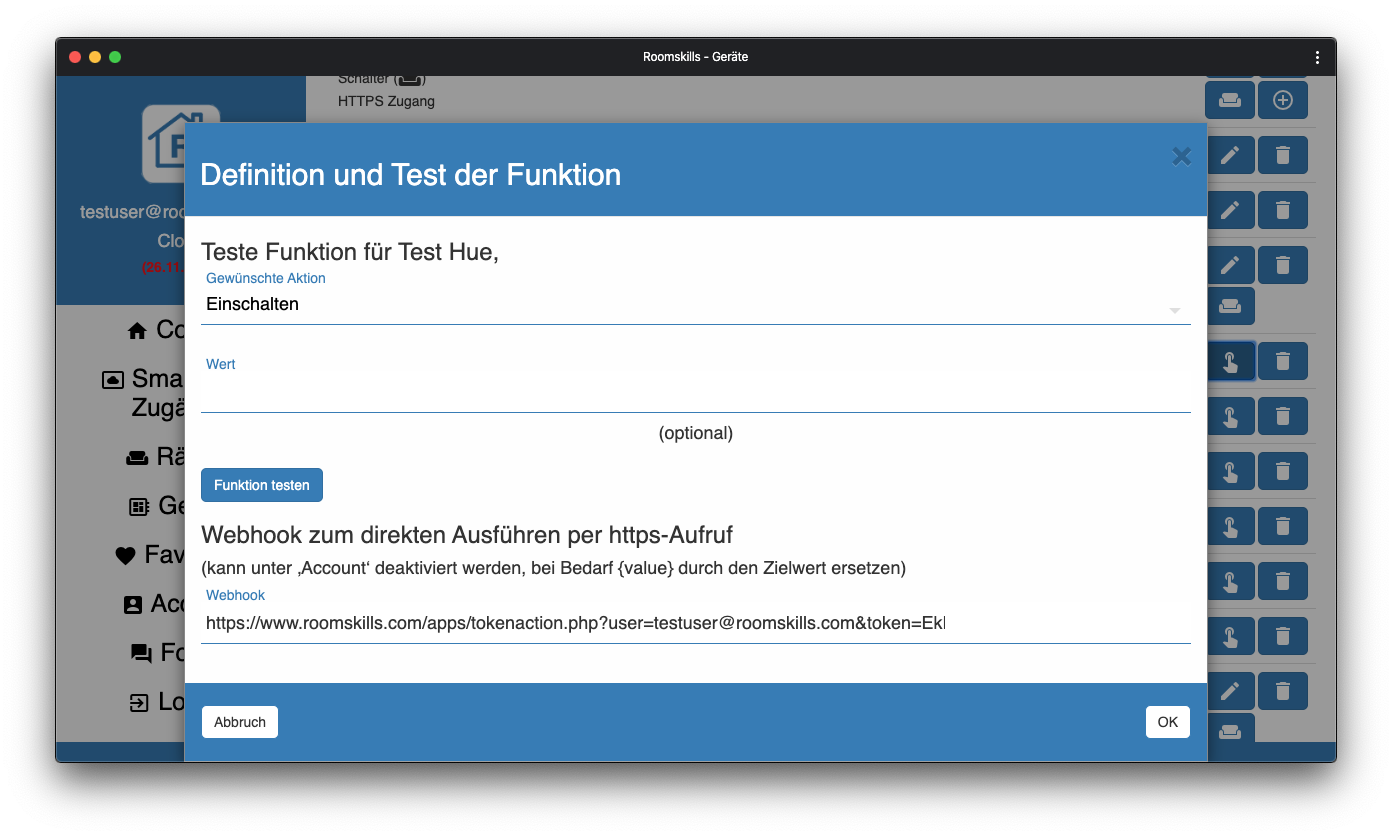
- Nutzen der URL für den Funktionsaufruf
- QR-Connect für das Aufrufen von Funktionen nutzen
- Einrichten der App unter Android
Um unsere Webseite für Sie optimal zu gestalten und den Service bereit stellen zu können, verwenden wir Cookies und Speichern ihre Daten. Durch die weitere Nutzung der Webseite stimmen Sie der Verwendung von Cookies zu. Weitere Informationen zu Cookies und der Speicherung von Daten erhalten Sie in unserer Datenschutzerklärung.
